SolidWorks怎么画螺纹
来源:互联网 更新时间:2025-08-04 13:00
可能有的伙伴还不了解SolidWorks怎么画螺纹,下面让号令cc为你解决这个问题吧,跟小编一起来看看吧。
SolidWorks怎么画螺纹
1.首先在本站下载Solidworks软件,小编已经为大家准备好,点击下载即可。
2.Solidworks是一款非常好用的设计类软件,用户能够通过软件快速的绘制出一个3D的模型,相较于其他的绘制软件来说,Solidworks更加适合新手入门,功能全面操作简单,今天小编就来教大家如何通过Solidworks绘制螺母上面的螺纹。
3.我们在绘制之前需要对软件进行设置,我们打开Solidworks软件,在界面上我们找到软件右上角的这个图标,点击一下,然后选择选项,打开软件的选项窗口。
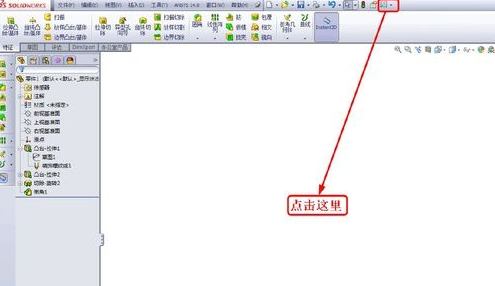
4.然后我们在打开的选项窗口中,切换到文档属性,然后选择出详图,在里面我们将上色的装饰螺纹线选中,然后点击确定保存,这样绘制前的设置我们就完成了。
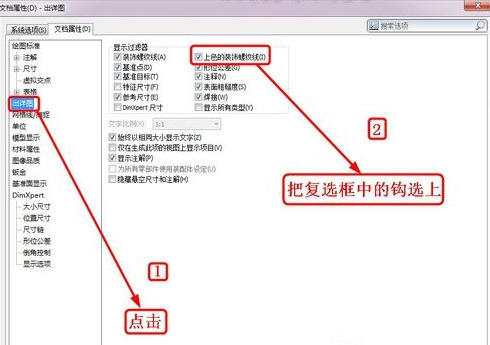
5.我们在软件中绘制好一个螺母,然后我们选择菜单栏中的插入-注释-装饰螺纹线,如图所示选项。
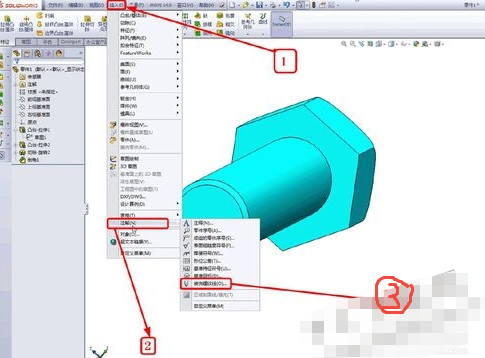
6.然后我们将会看到软件中启动了一个装饰螺纹线的窗口,在里面我们选择螺纹的绘制面,如图所示设置即可。
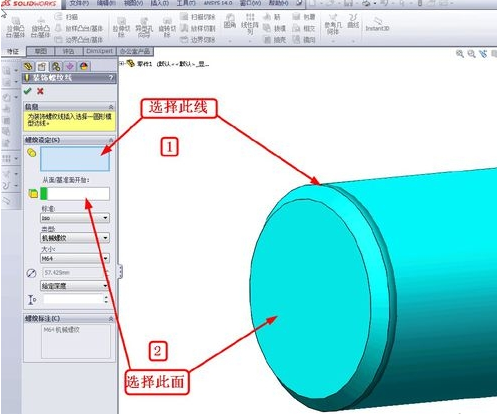
7.然后我们在下面设置好螺纹的参数之后,就能够看到螺母已经显示出来螺纹了,我们调整里面的参数即可。
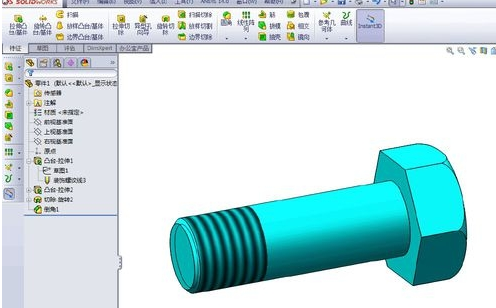
最后:上面就是号令cc的小编为你收集的SolidWorks怎么画螺纹,希望能帮助到大家,更多相关的文章请关注号令cc
-
魔兽世界虚空汇聚之地任务攻略
-
魔兽世界塔碧卡任务攻略
-
魔兽世界摇曳蜂舞任务攻略
-
密室逃脱设计师需要擅长哪项技能 蚂蚁新村今日答案2025.8.26
-
和平精英无垠阁皮肤需要多少钱
-
蚂蚁庄园小课堂今日最新答案2025年8月1日
-
古代的“马快”指的是哪种职业 蚂蚁新村7月29日答案
-
BTC币最新价格走势图实时软件 比特币今日汇率k线分析
-
以太坊ETH最新价格APP ETH最新价格走势图分析软件
-
云顶之弈S15兵王纹章怎么合成
-
云顶之弈S15登神天使阵容攻略
-
云顶之弈S15斗魂莎弥拉阵容攻略
-
云顶之弈S15星守阿狸阵容攻略
-
云顶之弈S15水晶95阵容攻略
-
云顶之弈S15高法拉克丝阵容攻略
-
3dmax怎么倒圆角
-
蚂蚁庄园今日课堂答题2025年8月2日
-
蚂蚁庄园答题今日答案2025年8月2日
-
蚂蚁庄园小鸡答题今日答案2025年8月2日
-
三角洲行动宝藏月长弓溪谷点位在哪
-
1 solidworks2016怎么安装 07-31
-
2 SolidWorks齿轮怎么画 08-04
-
3 Solidworks工程图怎么插入中心符号线 08-04
-
4 Solidworks怎么在平面上刻字 08-04
-
5 Solidworks怎么将三维图转为二维图输出 08-04
-
6 Solidworks切除圆柱中间一部分的操作步骤 08-05
-
7 solidworks怎么旋转实体 08-29



